Nuestro equipo de editores e investigadores capacitados han sido autores de este artículo y lo han validado por su precisión y amplitud.
wikiHow's Content Management Team revisa cuidadosamente el trabajo de nuestro personal editorial para asegurar que cada artículo cumpla con nuestros altos estándares de calidad.
Este artículo ha sido visto 354 345 veces.
No puedes cambiar el nombre de usuario asociado con tu cuenta de Snapchat.[1] Sin embargo, puedes eliminar tu cuenta antigua y luego crear una nueva cuenta con un nombre de usuario distinto. También puedes cambiar tu nombre para mostrar, el cual es el nombre que tus amigos y otros usuarios verán cuando envíes un snap o mensaje.
Pasos
Parte 1
Parte 1 de 3:Eliminar tu cuenta antigua de Snapchat
-
1Abre la aplicación Snapchat. Es la aplicación que tiene un icono de color amarillo con un fantasma.
-
2Desliza hacia abajo desde cualquier parte de la pantalla. Al hacerlo, abrirás la página de cuenta de Snapchat.
-
3Pulsa en ⚙️. Se encuentra en la esquina superior derecha de la pantalla y te llevará al menú Ajustes.
-
4Deslízate hacia abajo y pulsa en Ayuda. Se encuentra en la sección “Más información”.
-
5Pulsa en Mi cuenta y ajustes. Es la última opción de la pantalla.
-
6Pulsa en Información de cuenta.
-
7Pulsa en Eliminar mi cuenta. Se encuentra al centro del menú. Así abrirás una nueva página que te explicará cómo eliminar tu cuenta.
- Si quieres un nuevo nombre de usuario de Snapchat pero no quieres eliminar tu cuenta existente, puedes simplemente crear una nueva cuenta.
-
8Pulsa en página. Se encuentra en el segundo párrafo.
-
9Ingresa tu contraseña. Hazlo para verificar que quieres eliminar tu cuenta.
- Si tu nombre de usuario no aparece de forma automática, también tendrás que ingresarlo.
-
10Pulsa en Continuar. Tu cuenta de Snapchat ahora estará desactivada y se eliminará luego de 30 días.
- Si cambias de opinión, puedes reactivar tu cuenta al iniciar sesión en Snapchat dentro de los 30 días de la desactivación.
- Desde febrero de 2017 no hay una forma de exportar tu lista de amigos de Snapchat. Si bien muchos de ellos los podrás buscar mediante número telefónico desde la aplicación Contactos de tu dispositivo, deberás hacer una captura de pantalla de tu lista de amigos antes de eliminar tu cuenta.
Parte 2
Parte 2 de 3:Crear una cuenta nueva de Snapchat
-
1Abre la aplicación Snapchat. Es la aplicación que tiene un icono de color amarillo con un fantasma blanco.
- Ingresa tu nombre de usuario y contraseña si no inicias sesión de forma automática.
-
2Desliza hacia abajo desde cualquier parte de la pantalla. Al hacerlo, entrarás a la pantalla de usuario.
-
3Pulsa en ⚙️. Se encuentra en la esquina superior derecha de la pantalla y te llevará al menú Ajustes.
-
4Deslízate hacia abajo y pulsa en Cerrar sesión. Se encuentra en la parte inferior del menú.
-
5Pulsa en Registrarse. Esto te llevará a crear una nueva cuenta de Snapchat.
-
6Ingresa tu nombre. Escribe tu nombre y apellido en los espacios que te proporcionan.
-
7Pulsa en Registrarme y aceptar. Luego ingresa tu cumpleaños y, cuando te lo indiquen, pulsa en Continuar
-
8Ingresa tu nuevo nombre de usuario. Escoge el nuevo nombre de usuario que te gustaría que esté asociado con tu cuenta de Snapchat.
-
9Ingresa tu dirección de correo electrónico. Esta dirección de correo electrónico debe ser distinta a la que está asociada con tu cuenta antigua de Snapchat.
-
10Sigue el resto de indicaciones de la pantalla. A partir de aquí, podrás omitir pasos y agregar amigos nuevos o antiguos desde tus contactos.
- Una vez que hayas configurado tu cuenta, puedes retroceder y cambiar tu dirección de correo electrónico y número telefónico desde el menú Ajustes.
- Puedes eliminar tu cuenta antigua de Snapchat si lo deseas o dejarla activa si piensas que podrías usarla de nuevo.
Parte 3
Parte 3 de 3:Cambiar tu nombre para mostrar de Snapchat
-
1Abre Snapchat. Es la aplicación que tiene un icono de color amarillo y que contiene el logo distintivo de un fantasma.
- Ingresa tu nombre de usuario y contraseña si no inicias sesión de forma automática.
-
2Desliza hacia abajo desde cualquier parte de la pantalla. Al hacerlo, abrirás tu página de cuenta de Snapchat.
-
3Pulsa en ⚙️. Se encuentra en la esquina superior derecha de la pantalla y te llevará al menú Ajustes.
-
4Pulsa en Nombre. Se encuentra en la parte superior del menú.
-
5Ingresa tu nuevo nombre para mostrar. Puedes ingresar solo un nombre o un nombre y un apellido. Asegúrate de escoger un nombre que tus amigos puedan reconocer.
- Si optas por no usar un nombre para mostrar, pulsa en Eliminar nombre. Los usuarios todavía podrán ver tu nombre de usuario; sin embargo, si este no te identifica, será difícil que tus amigos te encuentren.
-
6Pulsa en Guardar.
-
7Pulsa en el botón de retroceder. Es la flecha que está en la esquina superior izquierda de la pantalla. Ahora tus amigos de Snapchat verán el nombre que acabas de ingresar cuando les envíes snaps o cuando publiques una historia.
Acerca de este wikiHow
1. Abre Snapchat.
2. Desliza la pantalla hacia abajo.
3. Pulsa en el ícono de Ajustes.
4. Pulsa en Cerrar sesión.
5. Pulsa en Registrarse.
6. Escribe tu nombre y pulsa en Aceptar.
7. Escribe tu nuevo nombre de usuario.
8. Ingresa una dirección de correo electrónico distinta y sigue las indicaciones.




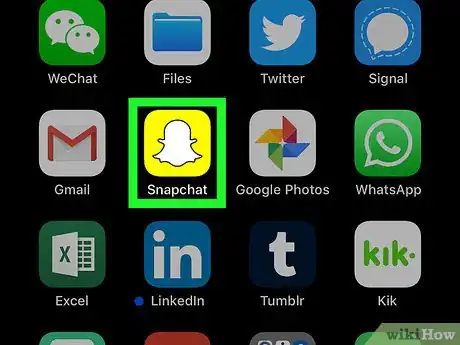
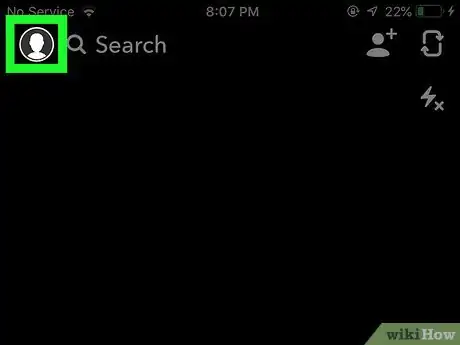
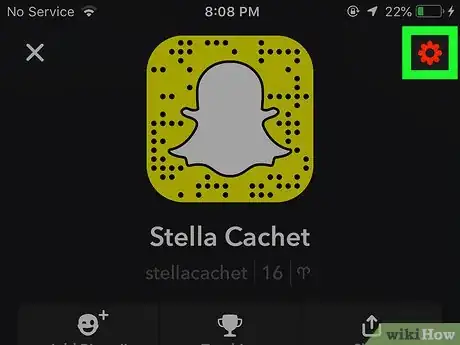
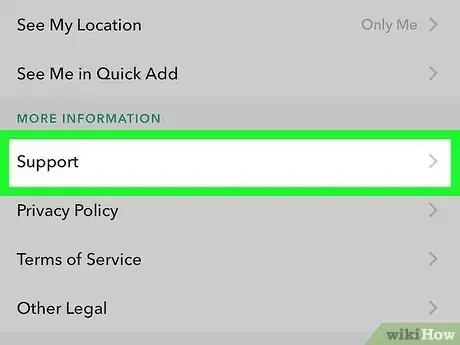
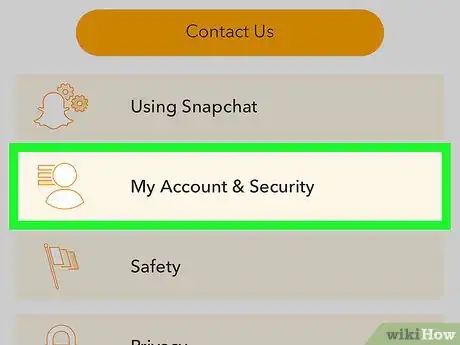
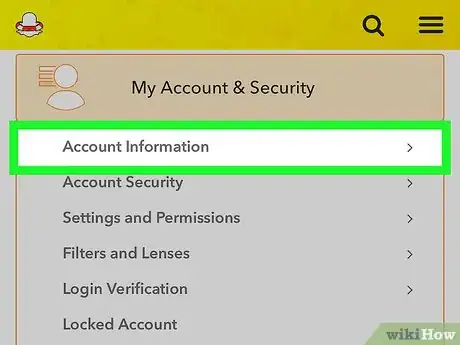
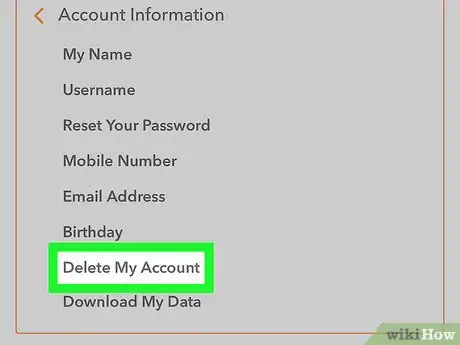
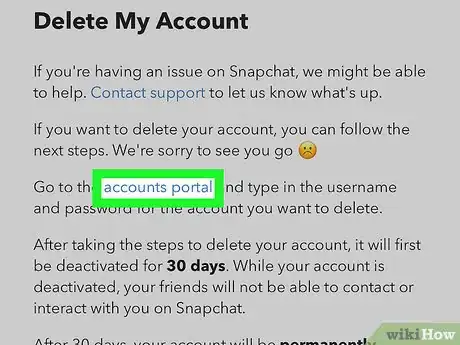
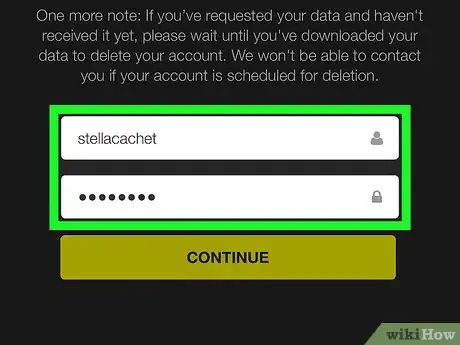
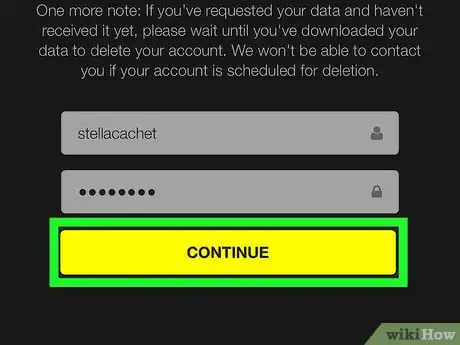
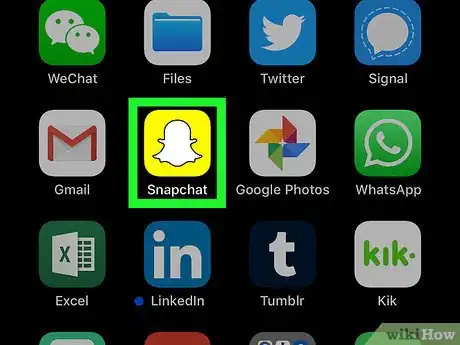
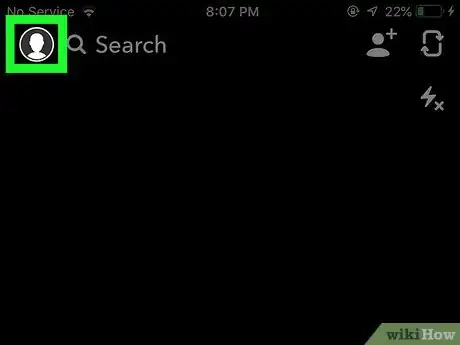
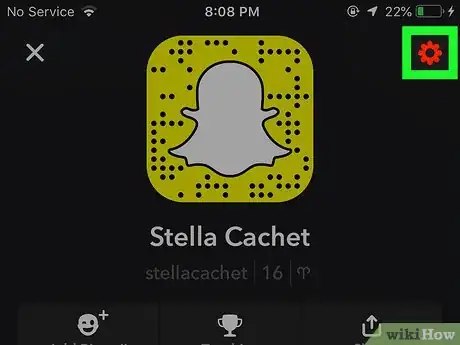
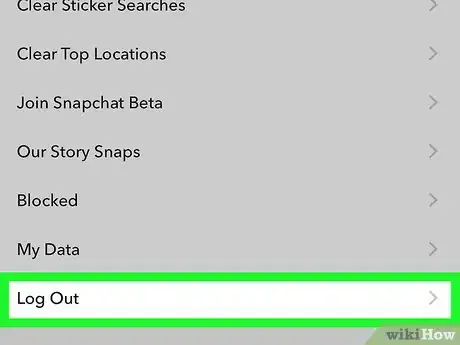
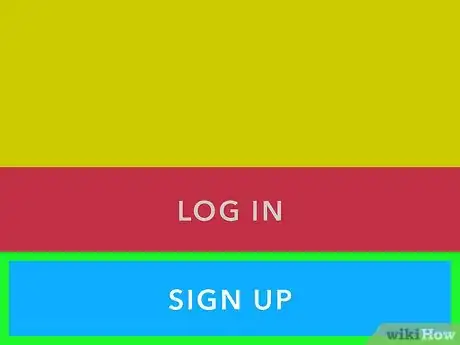
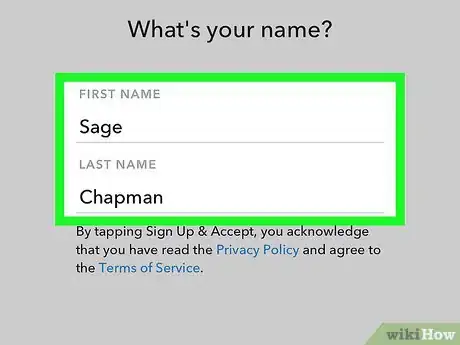
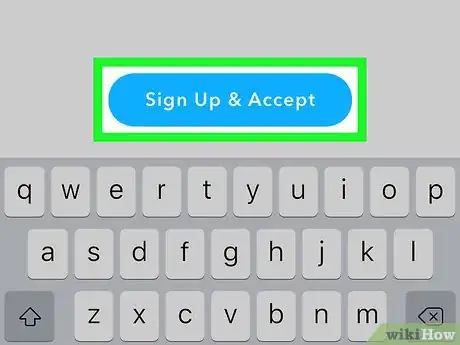
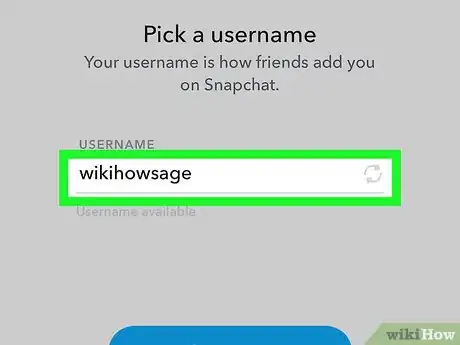
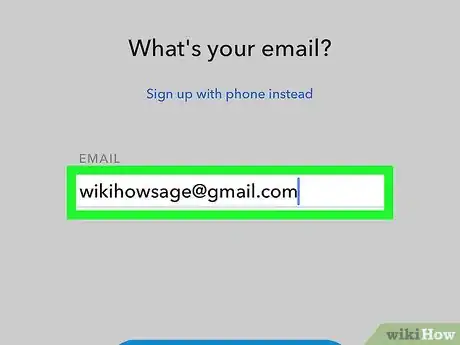
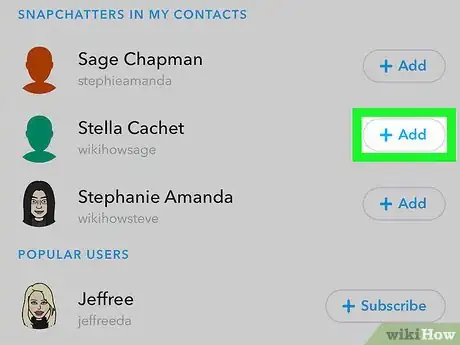
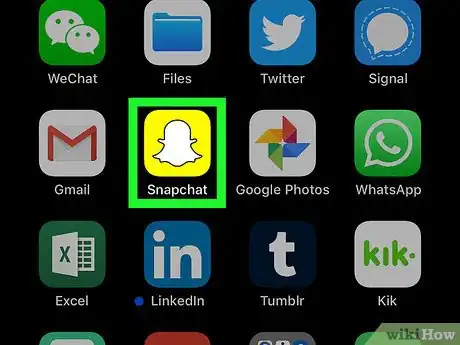
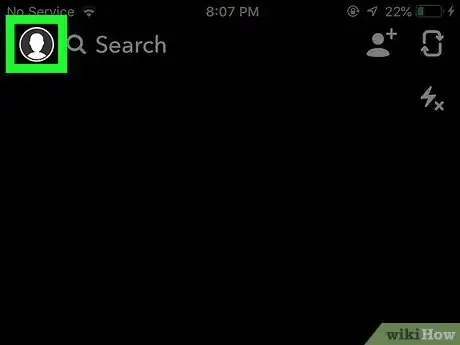
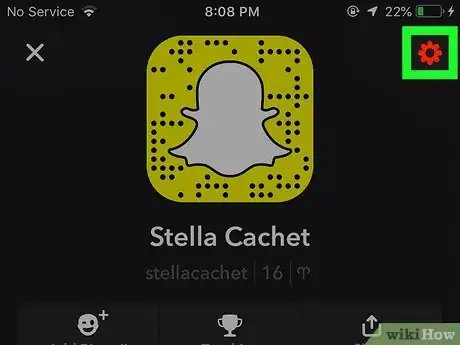

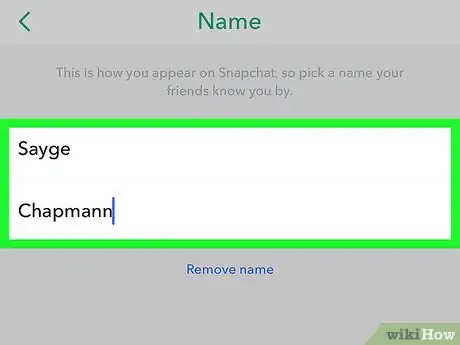
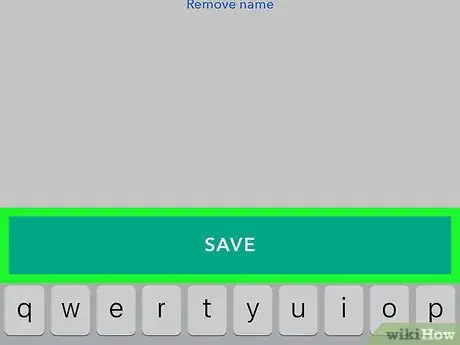
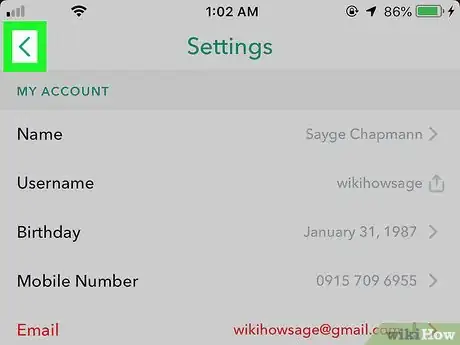



















wikiHow's Content Management Team revisa cuidadosamente el trabajo de nuestro personal editorial para asegurar que cada artículo cumpla con nuestros altos estándares de calidad. Este artículo ha sido visto 354 345 veces.